大神解决win10系统查看无线路由器使用人数的流程
时间:2021-10-19 02:24 编辑:admin
有很多网友在使用电脑的过程总难免会遇到win10系统查看无线路由器使用人数的情况。针对这个问题小编就整理总结出win10系统查看无线路由器使用人数的处理流程,于是就有一些朋友到本站询问win10系统查看无线路由器使用人数问题的解决步骤。你只要按照1、首先我们随便找一台连接wifi的电脑,打开浏览器,输入 192.168.1.1(默认是这个,具体详见无线路由器背面详细参数,每台路由器的地址都不同),进入无线路由器管理者后台登陆界面; 2、使用账号或是密码验证登陆进入(未更改过密码,密码详见路由器背面,更改过密码,向管理员咨询);的顺序就可以了,下文就是win10系统查看无线路由器使用人数的具体方法了,希望能帮助到大家。
1、首先我们随便找一台连接wifi的电脑,打开浏览器,输入 192.168.1.1(默认是这个,具体详见无线路由器背面详细参数,每台路由器的地址都不同),进入无线路由器管理者后台登陆界面;
2、使用账号或是密码验证登陆进入(未更改过密码,密码详见路由器背面,更改过密码,向管理员咨询);
3、点击左侧的无线设置 — 主机状态 ,右边便弹出此时连接wifi的电子设备数据,具体看MAC地址,每一个电子设备对应一个MAC地址,有多少个MAC地址,就有多少个电子设备在使用wifi。
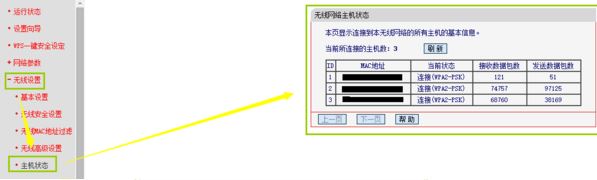
以上便是 小编给大家分享的关于查看无线路由器使用人数的方法!
1、首先我们随便找一台连接wifi的电脑,打开浏览器,输入 192.168.1.1(默认是这个,具体详见无线路由器背面详细参数,每台路由器的地址都不同),进入无线路由器管理者后台登陆界面;
2、使用账号或是密码验证登陆进入(未更改过密码,密码详见路由器背面,更改过密码,向管理员咨询);
3、点击左侧的无线设置 — 主机状态 ,右边便弹出此时连接wifi的电子设备数据,具体看MAC地址,每一个电子设备对应一个MAC地址,有多少个MAC地址,就有多少个电子设备在使用wifi。
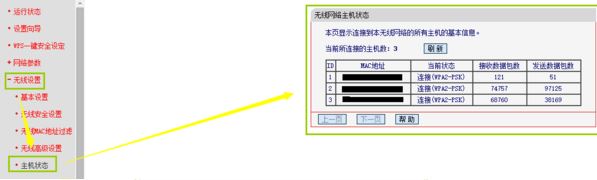
以上便是 小编给大家分享的关于查看无线路由器使用人数的方法!
关于win10系统查看无线路由器使用人数的操作方法就给大家介绍到这边了,有需要的用户可以按照上述步骤设置解决问题,还有不明白的小伙伴可以留言给小编来帮你们解惑。


















共0条
以上留言仅代表用户个人观点,不代表本站立场
立即评论